漫威争锋是一款非常受欢迎的第三人称射击游戏,拥有令人惊叹的游戏场景、多种经典的漫威英雄角色以及有趣的战斗模式。然而,您可能会遇到漫威争锋崩溃的问题。这可能由多种原因引起,如服务器崩溃、游戏文件损坏或防病毒软件阻止游戏运行。
别担心,在接下来的部分,我们将解释问题的常见原因,并提供有效的解决方案,帮助您解决问题。
漫威争锋出现卡顿或崩溃的原因是什么?
许多因素可能导致漫威争锋卡顿或崩溃。以下是最常见的原因。
- 公共服务器宕机
- 网络连接不稳定
- 您的电脑配置不符合要求
- 显卡驱动出现问题
- 游戏文件损坏或不完整
- GPU调试模式开启
- 背景进程过多
- 防病毒软件阻止游戏运行
如何修复漫威争锋崩溃问题
修复方法1:检查漫威争锋的服务器状态
如果您的漫威争锋出现2103错误或在启动时不断崩溃,可能是因为游戏服务器宕机。然而,漫威争锋没有官方平台来监控服务器状态。
您可以前往漫威争锋的Discord或Steam社区,收集关于服务器状态的信息。
修复方法2:检查您的网络连接
如果漫威争锋在游戏过程中卡顿或崩溃,可能是由于网络问题。您可以检查路由器或调制解调器是否正常工作。然后,重新启动路由器或调制解调器,并重新连接设备到Wi-Fi。接着,打开浏览器检查网络速度是否稳定且快速。
如果问题仍然存在,请尝试下一个方法。
修复方法3:检查电脑配置
如果您的设备不符合漫威争锋的系统要求,可能会导致漫威争锋崩溃。
要检查您的电脑配置,请按Win + R,输入msinfo32,按Enter键打开“系统信息”页面。然后,将其与《漫威争锋》的最低系统和网络要求进行对比:
- 操作系统:Windows 10 64位(1909版或更新版本)
- 处理器:Intel Core i5-6600K 或 AMD Ryzen 5 1600X
- 内存:16GB RAM
- 显卡:NVIDIA GeForce GTX 1060 / AMD RX 580 / Intel Arc A380
- DirectX:版本12
- 存储:70GB 可用空间
- 网络:宽带互联网连接
- 硬盘:使用SSD硬盘以获得更好的体验
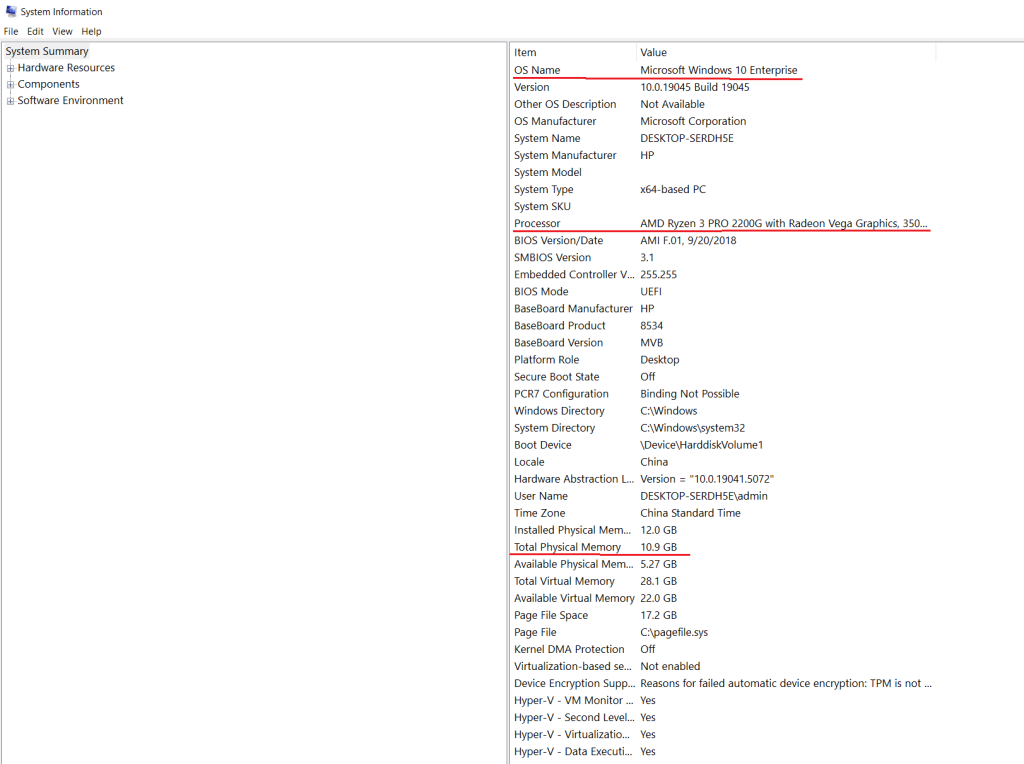
修复方法4:更新或回滚显卡驱动程序
显卡驱动程序对于确保漫威争锋顺利运行至关重要。然而,过时或损坏的驱动程序可能会对游戏性能产生负面影响,导致游戏崩溃或卡顿。为了解决这些问题,您可以更新或回滚显卡驱动程序。
如何更新显卡驱动程序:
- 按Win + X。
- 选择“设备管理器”。
- 双击“显示适配器”展开。
- 右键点击您的显卡驱动程序,选择“更新驱动程序”。
- 选择“自动搜索更新驱动程序”。
- 等待系统更新显卡驱动程序。
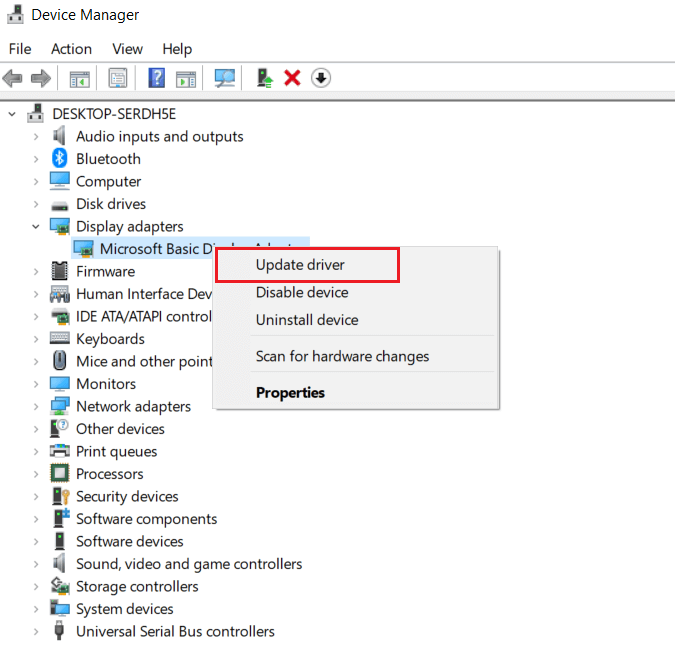
回滚显卡驱动程序
- 右键点击显卡驱动程序,选择“属性”。
- 在“属性”页面的顶部选择“驱动程序”标签。
- 在“驱动程序”标签中选择“回滚驱动程序”。
- 点击“确定”以应用更改。
修复方法5:验证游戏文件的完整性
要修复漫威争锋崩溃问题,可以尝试通过Steam验证其文件完整性。以下是操作步骤:
- 打开您电脑上的Steam桌面客户端。
- 在页面顶部选择“库”标签。
- 在左侧的游戏列表中,右键点击漫威争锋,选择“属性”。
- 在左侧面板中选择“本地文件”。
- 点击“验证游戏文件的完整性”。
- 验证过程可能需要一些时间,您可以离开电脑,让它完成。
修复方法6:关闭漫威争锋的GPU调试模式
漫威争锋中的GPU调试模式用于诊断和收集与GPU相关的游戏问题。然而,开启此模式可能会影响性能。如果您遇到问题,禁用它可能有助于解决。按照以下步骤关闭它:
- 打开您电脑上的漫威争锋启动器。
- 点击启动器右上角的设置图标。
- 取消勾选“启动时启用GPU调试模式”选项。
- 启动游戏,查看问题是否已解决。
修复方法7:关闭不必要的后台进程
有时候,如果您在后台开启了许多其他程序,它们会占用系统资源,如CPU和内存,从而导致漫威争锋崩溃。为了解决这个问题,您可以禁用电脑上不必要的进程。
如果您没有看到某些正在运行的程序,可以尝试在任务管理器中禁用它们。只需按Win + X并选择“任务管理器”。然后,右键点击您想要结束的进程,选择“结束任务”。
修复方法8:暂时关闭防火墙或第三方防病毒软件
有时候,防火墙或防病毒软件会把漫威争锋当作病毒并将其阻止。为了解决这个问题,您可以暂时关闭电脑上的防病毒软件。
要关闭防火墙,按Win + S并搜索“防火墙和网络保护”。然后,选择当前的网络类型,关闭“Microsoft Defender防火墙”。
要禁用防病毒软件,点击右下角的系统托盘,右键点击防病毒应用程序,选择“退出”。
现在,您可以打开漫威争锋,查看问题是否已解决。
相关:如何关闭Windows Defender:RTP、防火墙和杀毒功能
提示:如果您关闭了防病毒软件,您的电脑可能会面临风险。为了保护您的数据和隐私免受泄露,建议使用闪连VPN(LightningX VPN)。它采用顶级VPN协议和算法,拥有2000+个服务器,覆盖50多个国家,并支持Windows/macOS/Android/iOS/Chrome/Apple TV/Android TV/Linux平台。
修复方法9:重新安装游戏
有时候,简单的重新安装可以解决很多问题。它可以清除漫威争锋的损坏临时文件或缓存。
- 要重新安装游戏,打开Steam并进入“库”标签。
- 在左侧游戏列表中,右键点击漫威争锋,选择“卸载”。
- 卸载游戏后,在Steam上搜索漫威争锋并重新安装。
修复方法10:寻求游戏社区的帮助
如果上述方法都无法解决问题,尝试在Steam、Reddit等平台的漫威争锋社区寻求帮助。
总结
漫威争锋崩溃问题可能由多种因素引起,如服务器宕机、网络连接不稳定、游戏文件损坏或丢失、电脑配置较低等。要修复这些问题,您可以检查其服务器状态、验证游戏文件完整性、重新安装游戏、更新或回滚显卡驱动程序等。
希望您能尽快解决问题!










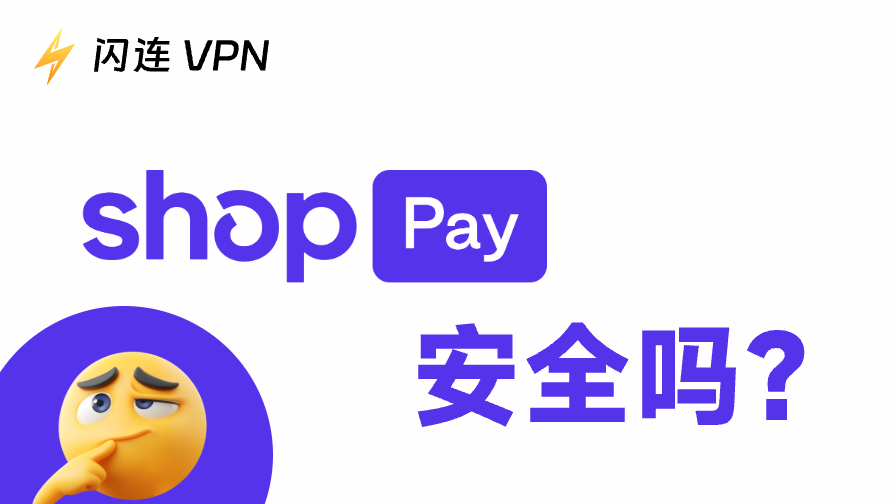
![为什么我的IP地址显示在其他地区?[原因与解决方法]](https://lightningxvpn.com/blog/wp-content/uploads/2025/12/why-is-my-ip-address-in-a-different-state-zh-thumbnail.png)









